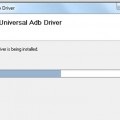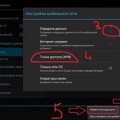Hogyan lehet csatlakozni a táblagép az Internethez egy számítógépen keresztül
A fő módszer lényege a számítógép csatlakoztatása

Csatlakoztassa a tablet PC és
A nagyon folyamat kapcsolat nem túl bonyolult. Ezzel a fogantyúval még egy kezdő tapasztalatlan felhasználók számára; Ha mindent jól csinálunk, gyors internet (sebesség, valamint a helyhez kötött PC) lesz elérhető a készüléken. A legfontosabb dolog az, hogy elegendő feldolgozási teljesítmény és a memória a kis szerkentyű. Kövesse az utasításokat, hogy csatlakoztassa a számítógépet és a tablet.
Szükséges csatlakoztatni az elemek
Ahhoz, hogy a kapcsolat, van szükség:
- Számítógép alapú Windows. Ott kell feltétlenül kapcsolódik az internethez, ami igyekszünk adni a tablettát.
- Tablet működő készülék az Android, ott kell lennie ROOT-jog.
- Is, akkor szükség van egy sikeres szinkronizálás és USB, rajta keresztül, mi fog kapcsolódni a készülékek.
- Az utolsó elem szükséges a tervezett folyamat számunkra - egy speciális program. ADB egy sokoldalú eszköz, amely lehetővé teszi, hogy sok feladat elvégzésére mind a fejlesztők és a hétköznapi felhasználók számára.

Soft szinkronizálás ADB eszközök
Lépései a számítógéphez való csatlakoztatás devaysa
Nyisd ki az ablakot a számítógép Internet kapcsolat, a helyi menü „Tulajdonságok” a fő kapcsolatot.
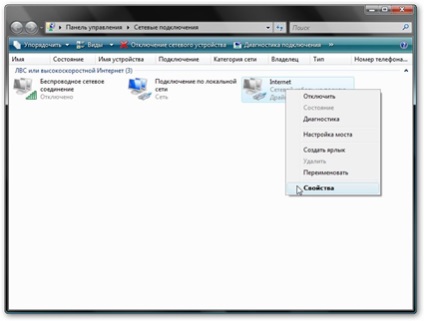
Megy a lap „Access”, akkor észrevehetjük, van egy különleges lehetőség, hogy engedélyt ad a többi felhasználó számára, hogy használja a hálózati kapcsolat aktív. Ez csak neki most felveendő!
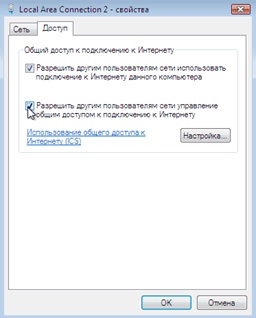
Töltse le a szükséges szoftver
Előállítása tabletta eszköz
A következő lépés az lesz, hogy tartalmazza a „hibakeresés USB» opció.
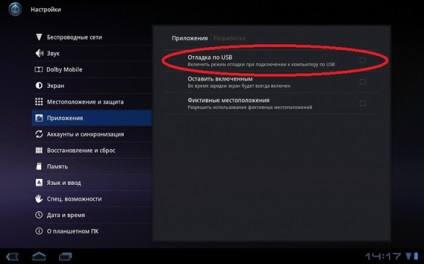
Ez szükségszerűen csinálni a lemezen, különben a folyamat sikertelen lesz! Aktiválásához, menj a Beállítások, majd azt válasszuk ki az „Applications”, majd a „fejlesztés”. Ezután nyugodtan csatlakoztassa a készüléket az USB kábel segítségével.
Csatlakoztassa a táblagép és a számítógép
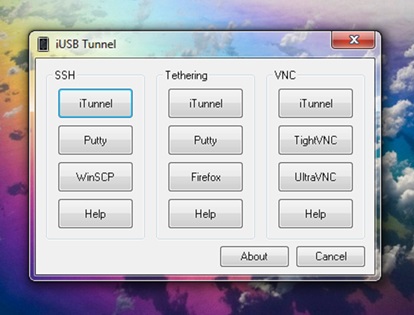
Program iUSB alagút
Ahhoz, hogy ez a munka, most meg kell adni a kérelmet «USB alagút» rendszergazda! Néha ebben a szakaszban van egy váratlan helyzetben.
Figyelem! Ha lépésben a program superuser jogokkal merült információit tartalmazó ablak a hiba, ebben az esetben azonnal zárja be a programot, majd indítsa újra a folyamatot az elejétől.
Folytatva a folyamat csatlakoztatott eszközök, a sajtó, most a PC, «Csatlakozás» gombot. Kattintás után egy Tablet PC lehet az ablak bejelenti a kérés érkezik a ROOT-törvény. Ügyeljen arra, hogy erősítse meg, beleegyezését adni az OK gombot.
Gyakori problémák és megoldásuk
Figyeljen! A folyamat lehet, mint a leggyakoribb problémákat, amelyek megoldását, sőt, nagyon egyszerű!
Először is, lehet, hogy egy ilyen üzenetet: „Győződjön meg róla, ha fut a Routing!”. Ebben az esetben ne vesszenek - megy a helyi menüből a „My Computer” => „Kezelés”. Ezután válassza ki a "Services and Applications". Ezután kattintsunk a „Szolgáltatások”. Végül a végső elem, hogy meg kell teremteni, hogy a szabály - „Routing and Remote Access”. Probléma megoldva!
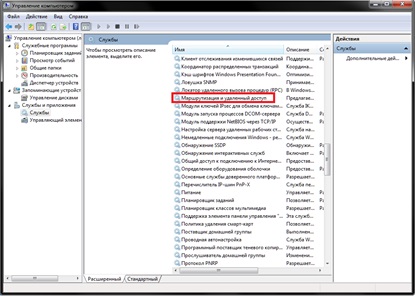
Van egy másik probléma, amely a kereső szoftver az asztali számítógép. Elvégzése után a kutatás egy mappát a lemezen (C): android-sdk-windows \ platform-tools \ nevű fájlt adb.exe, a program nem találja, és azért, mert a használó más változata ADB. Akkor adja meg az utat, hogy a kívánt programot, megjelölve annak pontos helyét révén egyetlen gomb megnyomásával «Config». A probléma az is egyszerűen megoldható!
Hogyan juthat ROOT-jog Androidon
A program keretében GingerBreak könnyen kap az összes kiváltságokat használni a kapcsolatot eszközt; A program is van egy másik előnye -, és hogy «gyökerestől kitép», - ha szükséges, akkor vissza mindent az eredeti állapotába.
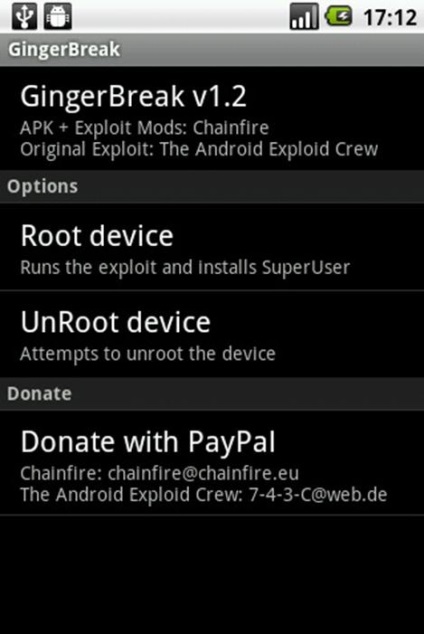
Lehet, hogy érdekel a kérdés, hogyan kell használni ezt a programot? Tény, hogy minden egyszerű. Állítsa «.apk» fájlt azzal a megjegyzéssel, hogy egy pillanatra meg kell telepíteni a készülék memóriájában (nem a microSD kártya)! Ezt követően győződjön meg róla, hogy egy pipa az elem melletti «USB hibakeresés», az is fontos! Szerint a fejlesztő maga microSD-kártya továbbra is szükség van a folyamat rutirovaniya, így nem húzza ki a rendszer. Maga a folyamat viszonylag rövid, legfeljebb - 10 perc. Ha a folyamat sikeresen befejeződött, érintőképernyős modult az automatikus sorrendben újraindul.
Ügyeljen arra, hogy ezen a ponton! Ritka esetekben ez lefagy a folyamat, mely során gyökér, - és minden arra utal, hogy a folyamat teljes kudarc! A valóságban azonban a dolgok nem lehet igaz! Ha csak az történt, a bont, és láttad, GingerBreak egy hung állam - nem rohan, hogy húzza ki az akkumulátort, vagy nyomja meg a Reset. Várjunk pontosan 15 percig -, majd tegye vészhelyzet reboot. Fennáll annak a lehetősége, hogy a gyökér akkor is kap! Más szóval, lehet felszínesen úgy tűnik, hogy a program teljesen megfagyott - de ez láthatatlan a felhasználó továbbra is a dolgát!
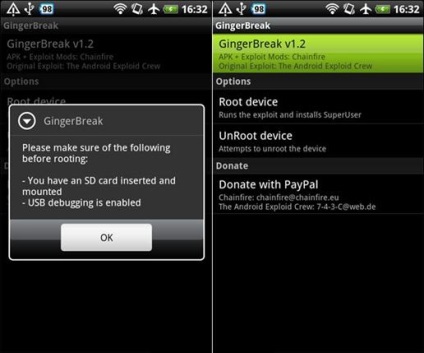
Ablak rutirovaniya programot
Tehát, mint látjuk, hogy csatlakoztassa a tablet az interneten keresztül PC - ez teljesen unchallenging! A minimális erőfeszítéssel, van előnye is - nagy sebességű hálózat egy hordozható Android-eszköz, egy stabil kapcsolat, ami hasonló a stabilitási az internet az asztali számítógépen.
Csatlakoztassa Android-készüléket az internetre
Keresse ezeket az anyagokat:
Érdekes cikkek: